经验直达:
- wps文字处理中的表格边框加粗怎么处理
- 怎么给WPS表格边线上色
- wps中的word文档表格怎样加粗外框线
一、wps文字处理中的表格边框加粗怎么处理
工具原料:电脑、wps软件
wps文字处理中的表格边框加粗的具体操作步骤:
1、首先,打开一个wps文档 。
【怎么给WPS表格边线上色 wps文字处理中的表格边框加粗怎么处理】
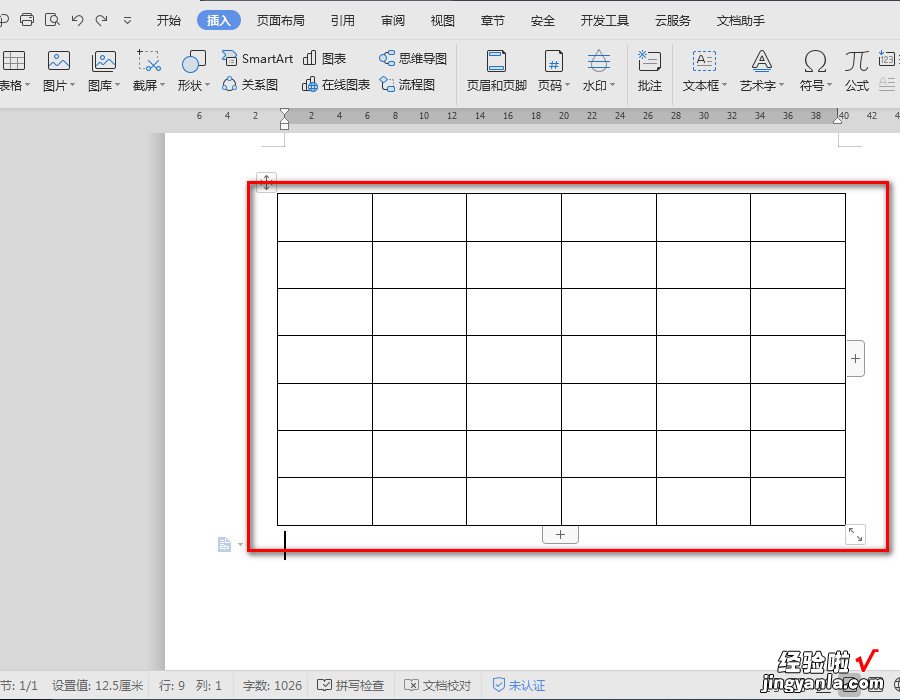
2、打开之后,选中要加粗的表格,如图点击“表格工具”——“表格属性”进入 。
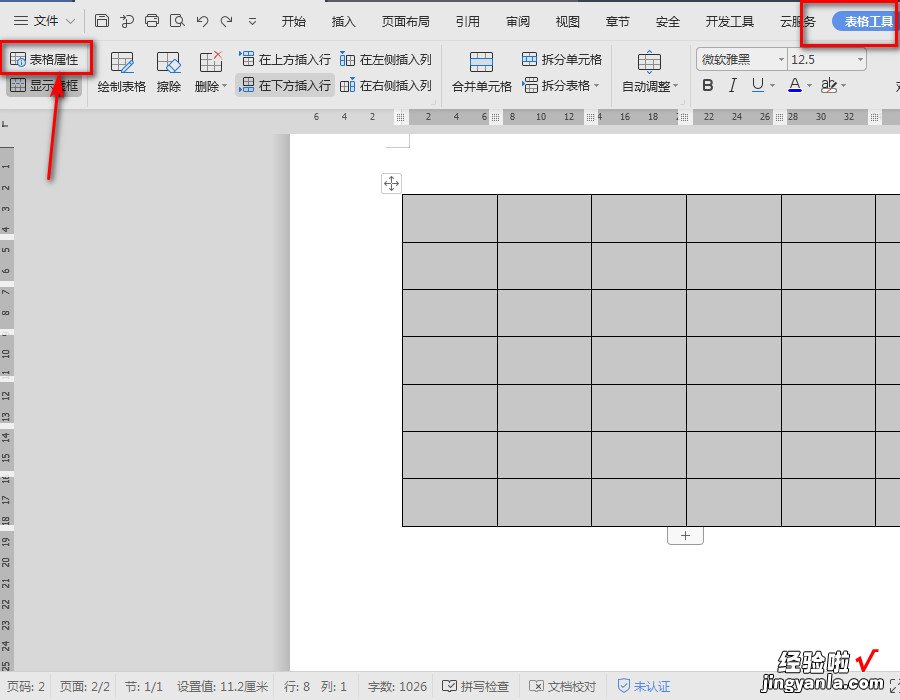
3、或选中表格后,点击鼠标右键,在弹出的选项里面选择“表格属性”进入 。
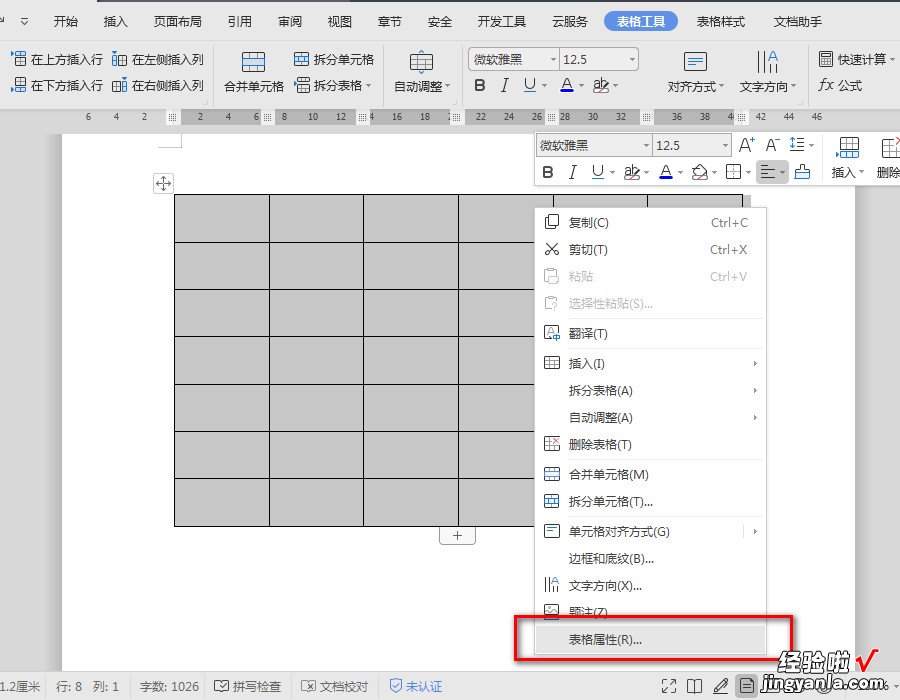
4、在“表格属性”的选项框里面,点击下方的“边框和底纹”进入 。
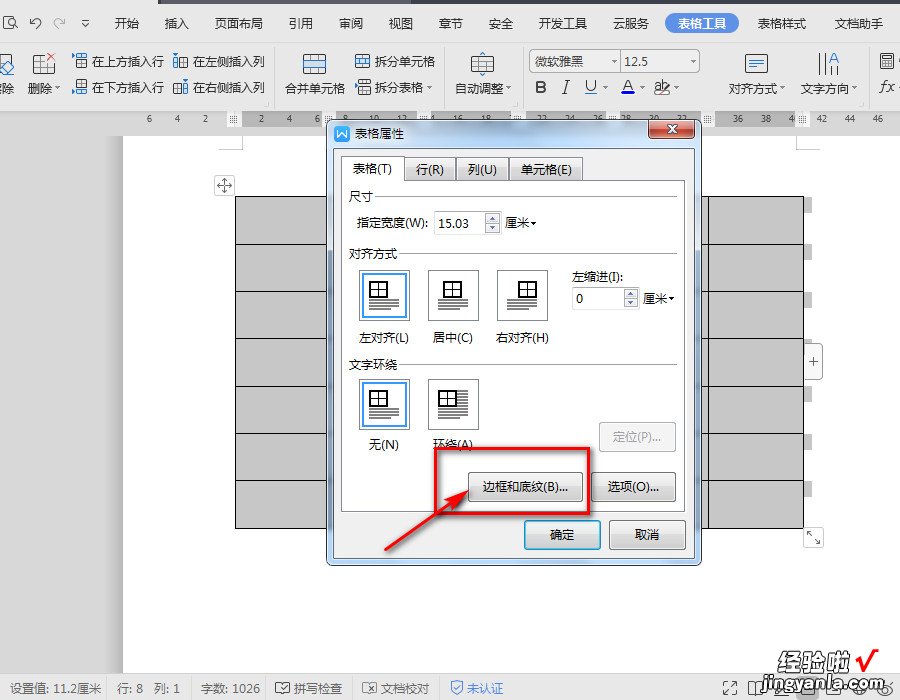
5、进入之后,如果只设置表格的外框线加粗,内框线不变,如图点击“网格”,然后选择表格边框线的“宽度”,选择完成后,点击确定 。
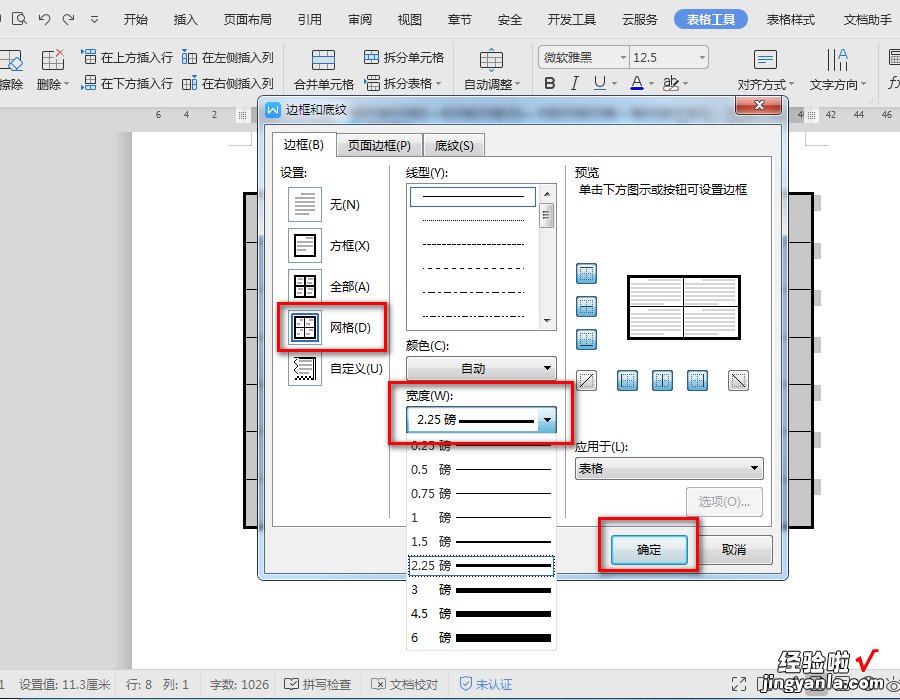
6、确定后,即可看到表格的外框线加粗了,内框线不变 。
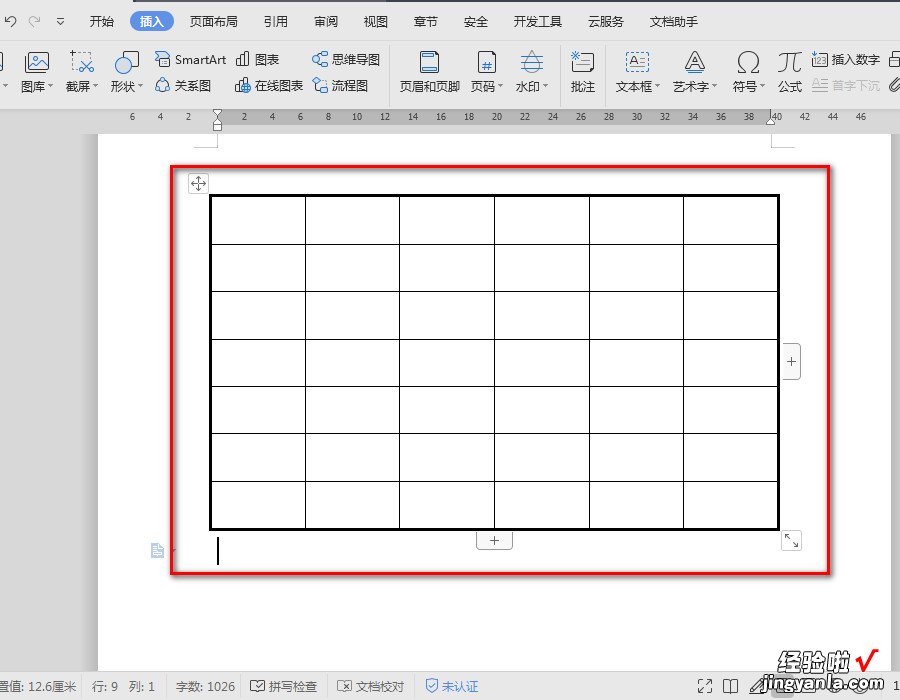
7、如果是要把整个表格的框线都加粗,如图点击“全部”,再设置框线的线条“宽度” , 选择完成后,点击确定 。
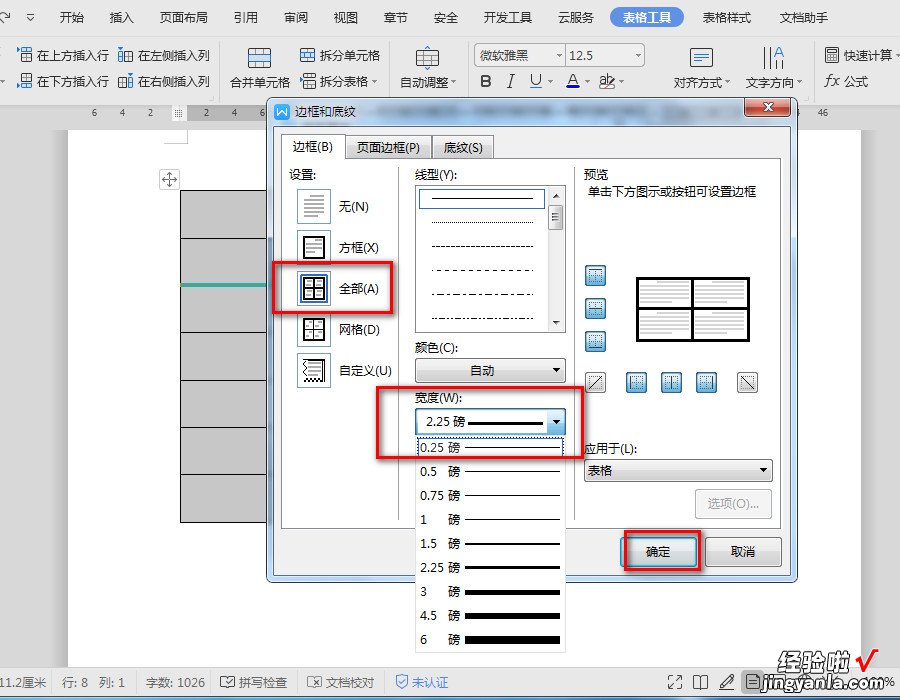
8、确定后 , 可以看到所有的表格框线都加粗了 。
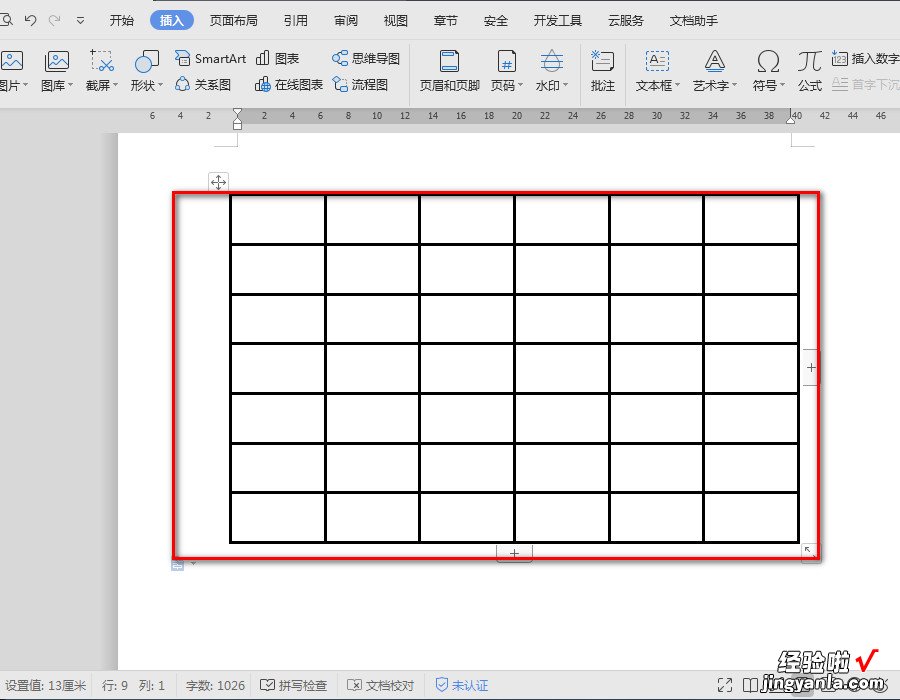
二、怎么给WPS表格边线上色
WPS给文档加粗线框方法很简单,只要点击“页面布局”→“页面边框”,就可以给页面设置边框 。
WPS Office是由金山软件股份有限公司自主研发的一款办公软件套装,可以实现办公软件最常用的文字、表格、演示等多种功能 。具有内存占用低、运行速度快、体积小巧、强大插件平台支持、免费提供海量在线存储空间及文档模板、支持阅读和输出PDF文件、全面兼容微软Office97-2010格式(doc/docx/xls/xlsx/ppt/pptx等)独特优势 。覆盖Windows、Linux、Android、iOS等多个平台 。
WPS Office支持桌面和移动办公 。且WPS移动版通过Google Play平台,已覆盖的50多个国家和地区,WPS for Android在应用排行榜上领先于微软及其他竞争对手,居同类应用之首 。
三、wps中的word文档表格怎样加粗外框线
我们在word文档插入表格后,可以调整表格的格式,下面就给大家介绍word文档里的表格怎么修改边框粗细 。
具体如下:
1. 如下图,我们先建立一个表格;
2. 接下来,我们将鼠标点击在表格里的区域;
3. 接下来,点击顶部菜单栏的“开始”菜单,然后选择下面边框按钮,如图所示 。
4. 在下拉选项中点击“边框和底纹”,如图所示 。
5. 接下来,在打开的窗口中,在左边选中我们的线框样式;
6. 然后点击宽度旁边的倒三角 , 就可以下拉出很多粗细的选项了;
7. 点击线宽的数值后,可以在右边的预览区域看到效果,然后点击确定就可以设置好粗细了;
8. 返回word文档,就可以看到表格的框线粗细发生了变化;
以上就是word文档里的表格怎么修改边框粗细的方法 。
